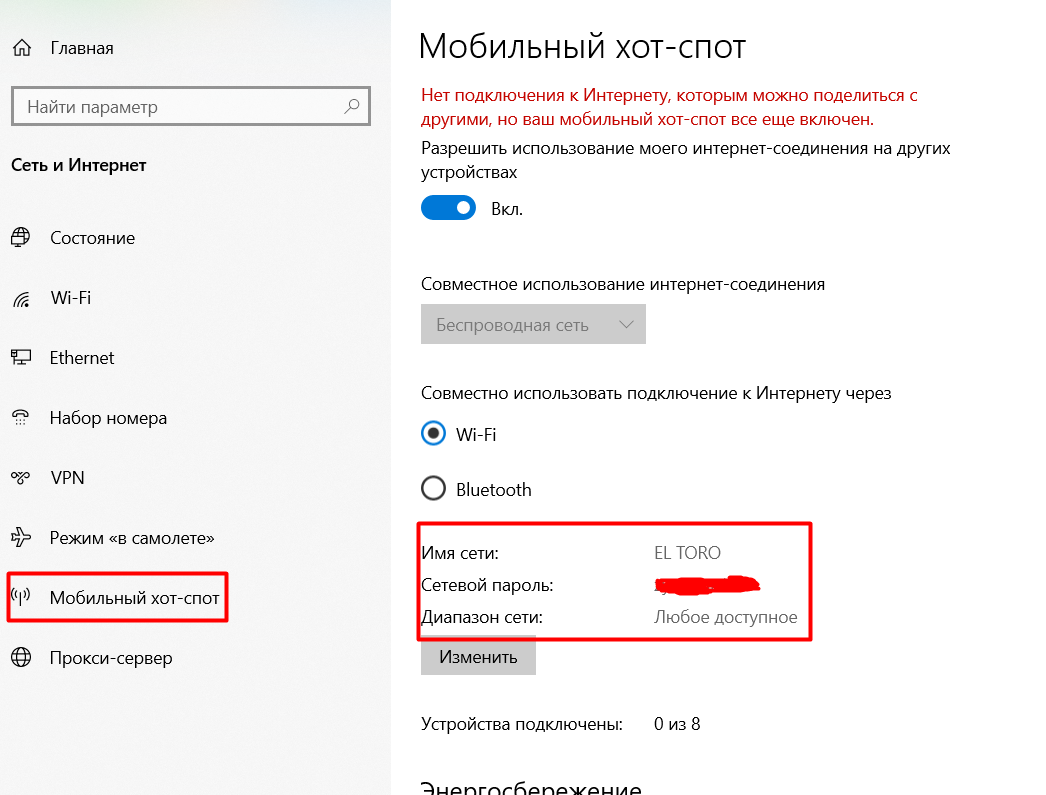Скидки на игры Xbox у надежных продавцов
- Лучше подключить интернет к Xbox через Ethernet.
- Инет в Xbox от беспроводного WiFi роутера.
- 5ГГц (плюсы и минусы).
- Другие способы подключения Xbox к инету.
- Похожие статьи по теме:
Чтобы подключить Xbox к интернету можно использовать Ethernet кабель или беспроводную сеть WiFi. Разберемся в сетевых параметрах и что лучше для игр. Консоль Xbox имеет две сетевые карты, поэтому достаточно выбрать один из двух вариантов: Ethernet или WiFi. Раздавать интернет может даже мобильный телефон через WiFi с включенным режимом модема. Конечно надо иметь в виду, что мобильный трафик может быстро «улететь», а пинги в 3G сетях не всегда удовлетворительные.
Лучше подключить интернет к Xbox через Ethernet.
Мы рекомендуем именно этот вариант, ведь консоль не нужно постоянно двигать и перемещать, так как «живет» она возле телевизора. Ничего лучше старого доброго кабеля еще не изобрели – он позволяет получить максимальную скорость и минимальную задержку (ping)! 
- Просто вставьте один конец кабеля в модем, а другой в игровую приставку (самый правый разъем). Настройка будет произведена автоматически.
- Однако если модем/роутер не раздает параметры сети с помощью DHCP, то потребуется прописать их руками.
- Перейдите во «Все настройки» — «Сеть» — «Параметры сети» – «Дополнительные настройки».
- Заполните вручную IP-адрес, маску, шлюз и DNS.
- Протестируйте интернет.
Видеоинструкция с сетевыми настройками Xbox One.
Инет в Xbox от беспроводного WiFi роутера.
Карта Wi Fi в Xbox One может работать в режимах a/b/g/n на 2.4GHz и 5GHz.
- Откройте «Параметры сети».
- Выберите «Настройка беспроводной сети».
- В появившемся списке выберите нужное название сети.
- Введите пароль.
- Проверьте интернет.
В беспроводном подключении тоже можно использовать статические (ручные) параметры для настройки.
5ГГц (плюсы и минусы).
В современном мире лучше идти в ногу со временем, а кабель не всегда удобен. Поэтому рекомендуем подключить интернет к Xbox по беспроводной сети на 5ГГц, иначе сетевые баталии могут перейти к киданию геймпада в стену во время лагов из-за подскочившего пинга. Устройства на 2,4ГГц сегодня настолько распространены, что просто мешают друг другу работать. Они стоят в каждой квартире, а данный диапазон имеет всего 13 каналов и только 3 из них не пересекаются между собой. Все остальные пересекаются, что влечет возникновение взаимных помех. Чем больше сеток WiFi вокруг, тем сложнее получить качественную связь. Диапазон 5 Гигагерц имеет:
- До 23 каналов, которые не пересекаются и меньше мешают друг другу.
- Ширину канала 20, 40 и даже 80Мгц – чем шире, тем больше скорость.
- Меньшую распространенность (одновременно минус и плюс). Старые устройства не всегда видят «модный» ВайФай, зато меньше помех от соседей и бытовых приборов.
- Меньший радиус действия, простая физика – чем выше частота, тем быстрее затухает радиоволна. Лучше всего располагать модем в центре квартиры или дома.
Имея качественный двухдиапазонный WiFi роутер можно получить быструю связь и при этом обеспечить вайфаем старые устройства.
Подключить Xbox к интернету можно через пк, ноутбук, телефон, 3G/4G/LTE модем. Интернет приходит от провайдера по кабелю (ноутбук, компьютер) или через 3G/LTE (телефон, модем).
- На ПК (ноутбуке) — требуется настроить мост между двумя сетевыми подключениями (кабельным Ethernet и беспроводным WiFi). Комп получит инет по кабелю и раздаст его на Xbox по Wi Fi.
- Через телефон (планшет) — на смартфоне достаточно включить режим модема и подключить Xbox посредством WiFi.
- 3G/4G модем с usb — нужно подключить «свисток» в любой ПК и настроить мост 3G/LTE → Ethernet/WiFi.
Похожие статьи по теме:
Советы, если Xbox не подключается к WiFi сети и интернету. Закрытый НАТ — как открыть NAT в Xbox для мультиплеера и чата.
Скидки на гаджеты Xbox у надежных продавцов


Похожие статьи
Добавлено в список желанийУдалено из списка желаний 3

Добавлено в список желанийУдалено из списка желаний 3

Добавлено в список желанийУдалено из списка желаний 4

Добавлено в список желанийУдалено из списка желаний 0

Роутер, он же маршрутизатор, имеется практически в каждом
современном доме. Он необходим для подключения нескольких устройств к единому
интернет каналу, как через протокол Wi–Fi, так
и с помощью провода Ethernet.
Если вы серьезно задумываетесь о приобретении нового роутера, который сможет
выдавать идеальный Wi–Fi сигнал
для Xbox One,
то следует обратить внимание на некоторые его параметры.
Приобретая роутер для игровой консоли Xbox One, а также при его установке, следует руководствоваться несколькими основными правилами:
беспроводной сети, которую он создает. Они прописываются в технических
характеристиках маршрутизатора буквами B/G/N. Самую медленную скорость
выдает стандарт «B» (до
11 Мб/с), средняя «G»
(до 54 Мб/с) и максимальная «N»
(до 248 Мб/с). Поскольку Wi–Fi приемник
в Xbox
One работает в любых стандартах, лучше выбрать роутер, который
способен выдавать максимальную скорость.
маршрутизатор. Некоторые модели могут переключаться между частотой 2,4 ГГц и 5
ГГц, но далеко не все. Если вы намерены установить роутер недалеко от
приставки, то необходимо выбирать устройство с частотой 5 ГГц. В том случае,
если маршрутизатор будет стоять в другой комнате или даже через несколько
комнат, то потребуется сигнал 2,4 ГГц, который обладает большей дальностью, но
меньшей скоростью.
используется в роутере. Если модель обладает степенью защиты WEP, то готовьтесь делиться интернетом с
ушлыми соседями (если у вас такие имеются), поскольку данный стандарт
взламывается без особых проблем домашним софтом. Лучше выбрать маршрутизатор с WPA или WPA2 степенью защиты.

Следует отметить, что большое количество различных приемников сигналов в одной квартире могут мешать роутеру грамотно работать с игровой консолью Xbox One. Чтобы избежать подобной неприятности, необходимо сменить частоты, в которых будет работать маршрутизатор для консоли, или уменьшить количество устройств в квартире. Также мешать прохождению “чистого” сигнала могут и бетонные стены, именно поэтому рекомендуется размещать машрутизатор максимально близко к Xbox One, чтобы сигнал не пропадал и не изменялся в процессе прохождения.
Многие геймеры используют Xbox 360 просто как игровую консоль, но на самом деле у этой приставки есть гораздо больше возможностей. Для того чтобы беспрепятственно пользоваться ими, необходимо подключение сети интернет. Решить этот вопрос можно самостоятельно, не приглашая специалиста, с работой справится даже неопытный пользователь.
Для чего нужно интернет-соединение
Далеко не все пользователи знают, как подключить Xbox 360 к интернету и для его это нужно. При доступе в сеть популярная игровая приставка позволяет:
- прослушивать музыку;
- просматривать фильмы;
- общаться с друзьями;
- соревноваться в играх с геймерами со всего мира.
Подключиться к сети можно разными способами, например, через вай-фай или при помощи проводного соединения. В каждом конкретном случае возможно возникновение технических неполадок, затрудняющих доступ в сеть. Чтобы восстановить подключение, нужно изменить настройки. Также нужно знать, что модуль для вай-фай соединения есть только у нескольких моделей консолей.
При соединении с интернетом геймер получает доступ к облачному хранилищу, в котором он может сохранять все свои игровые достижения, а потом делиться успехами с друзьями и партнерами по игре.
Для справки! Организовав доступ в интернет можно покупать различные игровые новинки с дополнительным контентом и делать еще много интересного.
Если говорить про консоль Xbox 360, подключение к интернету можно организовать посредством проводного соединения. Такое подключение — одно из самых надежных. Сигнал идет в качестве непрерывного потока, и его не могут прервать никакие помехи. Для успешного соединения с интернетом нужны следующие составляющие:
- сетевой кабель;
- роутер;
- модем;
- линия кабеля, имеющая доступ к DSL технологии.
Для того, чтобы выполнить соединение, необходимо одну сторону кабеля соединить с игровой консолью, а другую сторону — с модемом. После этого включается модем, происходит настройка сигнала, и запускается приставка. Если все сделано правильно, на экране появляется информация о том, что можно получить доступ к утилите. В противном случае, на экран выходит информация об ошибке соединения, и система предлагает провести диагностику сети для того, чтобы идентифицировать эту ошибку.
При отсутствии соединения необходимо проверить, подключены ли кабели, далее необходимо отключить игровую консоль и провода. Еще надо осмотреть разъемы и убедиться, что на них нет пыли и мусора: мелкие частички загрязнений препятствуют свободному доступу в сеть. Пылинки надо аккуратно смахнуть бумажной салфеткой или сдуть.
При установке кабеля в разъем должен послышаться негромкий щелчок. Если ничего не получается, можно попытаться воспользоваться другими портами модема. Возможно, один из портов является поврежденным.
Подключение Xbox 360 и 360 S к интернету через Wi-Fi
Пользователи часто задаются вопросом, как Xbox 360 подключить к интернету через Wi-Fi.
Маршрутизатор позволяет подсоединить напрямую игровую консоль в радиусе сигнала. Для поддержания работы с беспроводной сетью применяется модификация игровой консоли 360. Для подсоединения требуется высокая скорость вай-фай доступа в интернет, поэтому не рекомендуется пользоваться сотовыми модемами, вне зависимости от оператора связи. Все устройства для телефона работают медленно, с высокой задержкой сигнала.
Для подключения необходимы мощные маршрутизаторы TP-Link, ASUS, D-Link и других известных брендов:
- устройство, обеспечивающее беспроводное соединение;
- беспроводной адаптер, в соответствии с моделью консоли.
Если все сделано правильно, но подсоединение выполнить невозможно, следует обратиться к поставщику интернет-услуг.
Если выполнить подключение не удалось, настройки необходимо обнулить до заводских. После этого нужно на пять минут вытащить из розетки консоль и роутер, а потом снова подать питание.
Гарнитуру стороннего производителя необходимо убрать, потому что из-за нее на пути сигнала могут возникать помехи. Также создавать такие помехи могут любые, на первый взгляд, безобидные предметы бытовой техники: наушники с беспроводной связью, духовка, радионяня.
Для справки! Чтобы уменьшить помехи, надо поставить роутер максимально близко к игровой приставке. Тогда связь будет более качественная, так как расстояние от одного устройства до другого имеет большое значение.
Можно попробовать сменить канал беспроводной связи, выбрав наименее перегруженный. Допускается также установить автоматические настройки, чтобы роутер сам выбирал свободный канал, и проверить полосу пропускания. По умолчанию на игровых приставках стоит параметр 20 МГц. При установке показателя в 40 МГц работа, скорее всего, будет некорректной.
Рекомендуемый тип беспроводного режима в настройках маршрутизатора при подсоединении игровой консоли — G Only.
Перед тем, как подключать Хbox, необходимо проверить качество сигнала вай-фай. Обычно уровень сигнала отображается в виде прямых или дугообразных полосок на символе, изображающем Wi-Fi подключение. Если полосок несколько, сигнал хороший; если одна или две, возможны перебои со связью.
Freeboot. Можно ли подключить к интернету
Подключить фрибут можно, для этого необходимо выполнить выход из графической оболочки Аврора или Фристайл. Использовать надо ту приставку, которую не прошили. После этого надо нажать на кнопку Guide, потом на Y и выбрать «да». Следующий шаг — нажать и удерживать RB, потом нажать А. Если все выполнено правильно, на экране отобразится меню Xbox 360, после этого RB надо отпустить.
Для подключения интернета freeboot необходимо открыть меню «Система», выбрать там сетевые параметры и активировать подходящий вид выхода в интернет. При наличии пароля, его нужно ввести. Если система предложит загрузить обновления, нужно нажать «нет», в противном случае доступ в интернет для приставки с прошивкой будет перекрыт.
Внимание! При обновлении прошитой игровой консоли приставка вообще перестанет работать, превратившись в «кирпич», тогда уже точно не получится подключиться.
Интернет через ПК
Чтобы соединиться с сетью через ПК, понадобится кабель кроссовер для того, чтобы объединить два компьютера в одну сеть. Такие кабели свободно продаются в компьютерных магазинах. Необходимо найти на панели управления вкладку Сетевые подключения и настроить выход в сеть.
При наличии операционной системы Виндовс 7 или Виста надо переключить работу сети с публичного режима на домашний. Далее слева появится меню для внесения желаемых изменений в настройки адаптеров. Потом можно подключать консоль.
Настройка PPPoЕ подключения
Для выполнения настроек необходимо:
- Найти вкладку Дополнительные настройки.
- Выбрать настройки PPPoE.
- Ввести свой логин, в соответствии с договором, в поле Имя пользователя.
- Ввести свой пароль по договору.
- Сохранить получившиеся настройки.
Далее нужно выполнить перезагрузку игровой консоли и проверить, получилось ли подключиться к Xbox LIVE.
Настройка VPN
Если Xbox к интернету не подключается, следует проверить настройки VPN, так как неправильные значения могут препятствовать свободному доступу к сети.
Для доступа к VPN необходимо открыть вкладку дополнительных настроек и выбрать там кастомизацию PPPoE. Далее выполняется ввод имени пользователя по договору в соответствующее поле. В поле имя службы вводится текст ppp.lan. Последний этап — перезагрузка. Далее следует повторно подсоединить игровую консоль.
Проверка подключения к службе Xbox LIVE
Если Xbox 360 не подключается к интернету, следует проверить наличие подключения к службе Xbox LIVE.
Если система показывает ошибку сети, надо проверить правильность подключения сетевого кабеля. Он отключается от разъема в задней части игровой консоли и подключается снова; главное — убедиться, что он вставлен правильно. Провести автоматическую проверку и настроить все правильно можно при помощи включения DHCP протокола.
После этого на геймпаде нажимается кнопка Guide, далее открывается раздел с параметрами системы и выбираются сетевые параметры. Активируется нужная проводная сеть, меняются ее настройки и выполняется проверка правильности IP-адреса.
Если IP адрес начинается с 169 или состоит из четырех разделенных точками нулей, значит, протокол DCHP не включен на шлюзе или маршрутизаторе. Для того, чтобы маршрутизатор автоматически отправлял на консоль IP адрес, необходима активация DCHP протокола.
Для выполнения ручных настроек необходимо выбрать главный DNS сервер, задать первый DNS из четырех разделенных точками восьмерок, а затем нажать кнопку Готово. После этого необходимо выбрать дополнительный сервер DNS и ввести в нем адрес DNS 8.8.4.4. Далее повторно нажимается кнопка Готово, консоль перезагружается, проверяется наличие соединения игровой приставки с интернетом.
Что делать, если Xbox 360 не подключается к интернету
Существуют очень распространенные проблемы.
Ошибка DNS на Xbox 360
Ошибка DNS при подсоединении иксбокс происходит из-за неправильно заданных параметров. Необходимо обнулить уже заданные параметры и задать новые при помощи ручной настройки. Для ввода новых значений необходимо:
- Зайти в сетевые параметры.
- Найти свою проводную сеть.
- Активировать кнопку сетевых настроек.
- Выбрать вкладку с DNS параметрами и ввести желаемые показатели.
- Проверить подключение игровой консоли к сети интернет.
- Проверить адаптер на наличие механических повреждений.
После этого доступ в интернет должен появиться.
Другие проблемы
В список других наиболее распространенных проблем входят перебои со связью на линии провайдера, механические повреждения роутера или игровой приставки, неплотный вход кабеля в разъем компьютера или ноутбука. Каждый из этих случаев требует индивидуального решения. Главное — выяснить, почему не происходит связи с интернетом х бокс лайв в конкретном случае.
Внимание! Проблемы при подключении часто кроются в маршрутизаторе. Поэтому, если выход в интернет наладить не удается, можно попробовать перезагрузить роутер.
Если строго следовать инструкциям, выполнить подключение можно легко и быстро. Однако, в некоторых случаях, несмотря на соблюдение рекомендаций, подключение срывается и возникают сбои со связью Хбокс. При неоднократном срыве попыток связи с интернетом рекомендуется обратиться к провайдеру услуг связи; вероятно, причина сбоев и ошибок в работе Икс бокс— проблемы на линии или временная плохая связь, вызванная ремонтными (профилактическими) работами.
С появлением новой консоли Xbox Series, игрокам стало особенно важно обеспечить надежное и стабильное подключение к интернету. Ведь широкополосный доступ к сети позволяет насладиться превосходной графикой, беззадержным онлайн-геймплеем и обновлениями в реальном времени. И чтобы создать идеальное игровое окружение, необходимо выбрать роутер, который обеспечит высокую скорость передачи данных и минимальную задержку.
Среди множества роутеров, предлагаемых на рынке, мы подготовили список лучших моделей, идеально подходящих для Xbox Series. В этом списке вы найдете роутеры с быстрой скоростью передачи данных по Wi-Fi или проводному подключению, соответствующие современным стандартам передачи безопасности и снабженные дополнительными функциями, которые помогут вам создать надежное и удобное соединение.
Хорошая игра зависит не только от игровой консоли, но и от качества подключения к интернету. К вашей услуге — список лучших роутеров, чтобы вы могли наслаждаться играми без задержек и сбоев.
Вместе с этим списком вы также найдете полезные советы по выбору роутера для Xbox Series, учитывая потребности и требования каждого игрока. Быстрое и стабильное подключение — залог комфортной и успешной игровой сессии, которую вы сможете насладиться в полной мере!
Содержание
- Скорость и стабильность сигнала
- Безопасность вашей сети
- Оптимизация игрового трафика
- Простая настройка и управление
- Поддержка последних технологий
- Выбор роутера, идеально подходящего для Xbox Series
Скорость и стабильность сигнала
Чтобы обеспечить максимально комфортную игровую сессию, рекомендуется обратить внимание на модели роутеров с поддержкой технологии беспроводной связи Wi-Fi 6. Эта технология обладает более высокой скоростью передачи данных и более низкими задержками по сравнению с предыдущим поколением Wi-Fi.
Кроме того, важно обратить внимание на функцию «Beamforming», которая позволяет маршрутизатору направлять сигналы Wi-Fi непосредственно к устройствам, использующимся для игры на Xbox Series. В результате улучшается качество и стабильность сигнала, а также снижается вероятность его прерывания.
Также рекомендуется выбирать роутеры с высокой производительностью процессора и достаточным объемом оперативной памяти, это позволит удерживать высокую скорость передачи данных и поддерживать стабильную сетевую нагрузку, особенно во время интенсивных сетевых игр.
Важно также учитывать географические особенности и параметры канала Wi-Fi, чтобы выбрать оптимальные настройки маршрутизатора и избежать возможных помех с другими беспроводными устройствами.
В итоге, обратив внимание на скорость и стабильность сигнала, вы сможете наслаждаться беззаботной игрой на Xbox Series. И не забывайте, что правильно настроенный и подходящий роутер сможет обеспечить максимальное удовольствие от игрового процесса.
Безопасность вашей сети
Когда дело доходит до онлайн-игр, безопасность вашей сети играет решающую роль. Ведь никто не хочет, чтобы злоумышленники получили доступ к вашей личной информации или замедлили ваше соединение.
Для обеспечения безопасности вашей сети и защиты от внешних угроз, рекомендуется использование роутера с встроенным файрволлом. Файрволл поможет блокировать нежелательные соединения и защищать вашу сеть от взлома. Также важно регулярно обновлять прошивку своего роутера, чтобы исправлять уязвимости и получать новые функции безопасности.
Другим важным аспектом безопасности вашей сети является использование сложных паролей. Обязательно установите пароль для своей Wi-Fi-сети и используйте сильный пароль для входа в административную панель вашего роутера. Не используйте простые пароли, содержащие только буквы или цифры. Рекомендуется использовать комбинацию строчных и заглавных букв, цифр и специальных символов.
Также полезно установить VPN-соединение для вашей сети. VPN создает зашифрованное соединение между вашим устройством и удаленным сервером, что защищает ваш трафик от подслушивания и помогает обойти географические ограничения.
Не забывайте о регулярном сканировании своей сети на наличие вирусов и вредоносных программ. Используйте антивирусное программное обеспечение и обновляйте его регулярно, чтобы быть защищенным от новых угроз.
Следуя этим рекомендациям, вы сможете обеспечить безопасность своей сети и наслаждаться игрой на Xbox Series без волнений.
Оптимизация игрового трафика
Роутеры, специально разработанные для игр, предлагают функции оптимизации трафика, которые могут существенно улучшить качество игрового процесса. Они обеспечивают более стабильное и быстрое подключение, а также минимизируют задержки, улучшая отклик и плавность игры.
Одной из основных технологий, применяемых для оптимизации игрового трафика, является Quality of Service (QoS). Она позволяет приоритизировать игровой трафик перед другими типами трафика, такими как потоковое видео или загрузки файлов. Таким образом, роутер может гарантировать минимальную задержку и оптимальную пропускную способность для игрового трафика, обеспечивая максимально комфортную игру.
Другой важной функцией для оптимизации игрового трафика является функция Traffic Prioritization. Она позволяет не только приоритизировать игровой трафик, но и определять его маршрут с минимальными задержками и пингом. Это особенно полезно, когда вы играете в сетевые шутеры или другие игры, где каждая миллисекунда может оказать влияние на исход игры.
Еще одной возможной функцией роутера для оптимизации игрового трафика является приоритизация Wi-Fi-клиентов. Это позволяет отводить больше ресурсов и пропускной способности для устройств, которые находятся в приоритете, например, вашей Xbox Series. Таким образом, игровой трафик получает приоритетное и стабильное подключение, что улучшает общую производительность и качество игры.
В итоге, выбрав роутер с функциями оптимизации игрового трафика, вы можете наслаждаться более стабильной, быстрой и плавной игрой на своей Xbox Series. Задержки и лаги станут делом прошлого, а вы сможете полностью погрузиться в увлекательный игровой мир и достичь максимальных результатов!
Простая настройка и управление
Увлекательные игровые сессии не должны омрачаться сложностями при настройке и управлении роутером. Поэтому, выбирая роутер для Xbox Series, обратите внимание на его простую настройку и удобное управление.
Множество современных роутеров предлагают интуитивно понятные веб-интерфейсы, которые позволяют выполнять все необходимые настройки в несколько кликов. Вы сможете легко настроить Wi-Fi, установить пароль, настроить привилегии для различных устройств и многое другое.
Кроме того, некоторые роутеры предоставляют приложения для смартфонов, которые значительно упрощают процесс управления. Вы сможете легко контролировать работу сети и делать необходимые настройки прямо из своего телефона, даже находясь вне дома.
Важным аспектом является также наличие подробной документации и поддержки со стороны производителя. Если у вас возникнут вопросы или сложности при настройке или управлении роутером, вы сможете быстро найти ответы в руководстве пользователя или обратиться за помощью в техническую поддержку.
Выбирая роутер с простой настройкой и управлением для Xbox Series, убедитесь, что у вас будет возможность быстро и легко настроить все необходимые параметры, а также управлять работой сети в удобном для вас формате.
Поддержка последних технологий
Современные роутеры обязательно должны поддерживать стандарт Wi-Fi 6, также известный как 802.11ax. Это самый новый и передовой стандарт Wi-Fi, который предоставляет более высокую скорость передачи данных и улучшенную производительность. Wi-Fi 6 может обрабатывать большее количество устройств одновременно, что особенно полезно при игре онлайн, где у вас могут быть подключены и другие игровые устройства.
Кроме того, роутер должен поддерживать технологию MU-MIMO (Multiple-User Multiple-Input Multiple-Output), которая позволяет передавать данные множеству устройств одновременно, что также повышает производительность и устраняет задержки при игре.
Другой важной технологией, которую следует обратить внимание, является технология QoS (Quality of Service). Эта технология позволяет приоритизировать трафик в сети, гарантируя, что игровые данные будут иметь наивысший приоритет и не будут конкурировать с другими неигровыми данными.
Кроме того, необходимо убедиться, что роутер поддерживает все необходимые порты и протоколы для Xbox Series. Некоторые роутеры могут иметь специальный режим, разработанный специально для игровых консолей, который может оптимизировать соединение и минимизировать задержки.
| Технология | Значение |
|---|---|
| Wi-Fi 6 | Предоставляет более высокую скорость и производительность |
| MU-MIMO | Позволяет передавать данные множеству устройств одновременно |
| QoS | Приоритизирует игровой трафик для минимизации задержек |
| Совместимость с Xbox Series | Убедитесь, что роутер поддерживает необходимые порты и протоколы |
Выбор роутера, идеально подходящего для Xbox Series
Вот несколько факторов, на которые стоит обратить внимание при выборе роутера для Xbox Series:
- Беспроводной стандарт: Лучше всего выбрать роутер с поддержкой стандарта Wi-Fi 5 или Wi-Fi 6. Эти стандарты обеспечивают более высокую скорость передачи данных и меньшую задержку, что особенно важно для онлайн-игр.
- Диапазон и покрытие: Роутер должен иметь достаточный диапазон и хорошее покрытие, чтобы обеспечить стабильное соединение во всех уголках вашего дома. Оптимально выбрать роутер с поддержкой функций, таких как балансировка нагрузки и умное управление антеннами.
- Быстродействие: Роутер должен иметь достаточную пропускную способность, чтобы обрабатывать большое количество данных с минимальной задержкой. Проверьте скорость передачи данных, указанную в технических характеристиках роутера.
- Безопасность: Удостоверьтесь, что роутер имеет надежные функции защиты, такие как файерволл, защищенный доступ Wi-Fi и возможность регулировать доступ к сети.
- Дополнительные функции: Рассмотрите также наличие дополнительных функций, которые могут быть полезны для игрового опыта на Xbox Series, например, поддержка QoS (Quality of Service) для приоритезации трафика игры.
Итак, при выборе роутера для Xbox Series помните о необходимости высокой скорости, минимальной задержки и стабильного соединения. Уделите внимание беспроводному стандарту, диапазону и покрытию, быстродействию, безопасности и дополнительным функциям. Сделав правильный выбор, вы сможете наслаждаться играми на Xbox Series без лагов и проблем с подключением!
Большой гайд для Xbox по решению ошибки 0x80a40401
Xbox HubДрузья, с вами на связи администрация телеграм канала Xbox Hub, сначала небольшой обзор по ситуации. Итак, 4 мая пользователи Xbox начали массово получать ошибку 0x80a40401. ОФИЦИАЛЬНЫХ заявлений от Microsoft на момент публикации данного гайда (11.05.2023) до сих пор не поступило. Есть различные сообщения из переписки с техподдержкой, однако многие из них противоречат друг другу, тут надо понимать, что в техподдержке сидят обычные рядовые сотрудники, которых могут не оповещать о планах компании. На данный момент имеется несколько основных версий:
- Бан игроков из РФ — крайне маловероятный вариант, ибо как показывают опросы примерно у половины пользователей вообще не возникло никаких проблем и все работает как и раньше, у другой половины возникла ошибка 0x80a40401. При этом те кому удалось ее обойти могут и дальше пользоваться как консолью, так и аккаунтом, а значит вариант с полным баном российских игроков является ошибочным.
- Технические сбои на стороне Microsoft — данный вариант имеет право на жизнь и до сих пор является вполне вероятным, так как вся заваруха в принципе началась с масштабных сбоев служб Microsoft во всем мире. Однако везде уже все починили, а в РФ до сих пор проблемы, возможно так как компания ушла с нашего рынка то и чинить вроде как некому. Что ж может и так, но в таком случае совершенно непонятно сколько еще ждать, обычно майки фиксят ошибки за 1-3 дня.
- Бан консолей ввезенных по параллельному импорту и купленных после марта 2022 года — еще раз, сами консоли никто не банил, они работают (когда банят консоль, то это ни с чем не перепутаешь — на весь экран сообщение о блокировке в котором все четко и прозрачно указано). Однако статистика опросов и комментариев действительно говорит о том, что чаще всего с ошибкой сталкиваются владельцы не РСТ консолей (на РСТ консолях ошибка тоже встречается, но значительно реже). Плюс выяснилось, что с такой ошибкой уже давно столкнулись жители Крыма, ее никто не фиксил, это было целенаправленное ограничение от Microsft
(правда об этом они официально сообщали). В итоге нельзя 100% сказать, что виноваты ни РСТ консоли, но такой вариант однозначно возможен.
Какая версия является истинной каждый решит для себя сам, по крайне мере пока мы не получим какого-то ответа от майков. Итак, теперь переходим непосредственно к решению ошибки 0x80a40401.
Варианты решения ошибки 0x80a40401
Опытным путем было выявлено, что сама ошибка скорее всего возникает в моменте авторизации на xsts.auth.xboxlive.com и блок происходит по российскому IP, поэтому все решения направлены как раз на использование подменного IP.
Решение 1 — Смена DNS адресов на Xbox (простое)
Минусы: может не работать YouTube, игры EA, Game Pass или онлайн в играх, возможно не будет открываться Store, так же может сильно просесть скорость интернет соединения.
Плюсы: делается легко и за пару минут.
Включаем консоль — Параметры — Общие (слева) — Параметры сети — Дополнительные настройки (справа внизу) — Параметры DNS — Вручную — прописать:
78.157.42.100 (основной IPv4 DNS)
78.157.42.101 (дополнительный IPv4 DNS)
Прописали, перезагрузили консоль, пробуем войти в аккаунт, если все работает, то на этом все манипуляции заканчиваем. Если не работает, то пробуем прописать другие DNS:
Иран: 178.22.122.100
Иран: 0.0.0.0 либо 127.22.122.100 либо 185.51.200.2
Иран: 172.22.122.100
Иран: 127.22.122.100 либо 185.51.200.2
Google: 8.8.8.8
Google: 8.8.4.4
OpenDNS: 208.67.222.222
OpenDNS: 208.67.220.220
Cloud: 1.1.1.1
Cloud: 1.0.0.1
Comodo: 8.26.56.26
Comodo: 8.20.247.20
Level3: 209.244.0.3
Level3: 209.244.0.4
Norton: 199.85.126.20
Norton: 199.85.127.20
Если вас не пускает в онлайн игру (в том числе и в FIFA от ЕА), то делаем следующие шаги:
1. заходим в «Параметры DNS» и ставим «Автоматически»
2. далее в подменю «Сеть» нажимаем «Отключиться от сети»
3. сразу же снова подключаемся
4. возвращаемся в «Параметры DNS» и вручную прописываем любой из DNS указанных выше (в приоритете самые верхние либо те, что у вас работают)
5. заходим в игру (иногда, необходимо проделывать перед каждым входом в игру)
Если у вас маленькая скорость при скачке игр с прописанными DNS, то есть один костыль:
1. ставим необходимую игру на скачку
2. в настройках DNS возвращаем «Автоматически»
3. после скачивания снова вручную прописываем DNS
Вас вышибет из сети, но игра продолжит качаться на полной скорости.
Если вообще никакие DNS не срабатывают то попробуйте следующее:
1. переключите консоль с Wi-Fi на провод, непонятно почему, но у некоторых DNS начинает работать только после этого
2. для стабильной работы DNS, в настройках роутера:
-отключить IPv6
-отключить UPnP
-отключить Brandmauer/Firewall
Если данный вариант не помог или не устраивает, то пробуем решение 2.
Решение 2 — Раздача интернета с телефона (простое)
Минусы: быстрее расходуется зарад батареи телефона, возможно снижение скорости интернет соединения и быстрый расход трафика если нет безлимита.
Плюсы: делается легко и за пару минут.
Тут все просто, телефон подключаем к Wi-Fi, в настройках телефона включаем функцию «Точка доступа» для раздачи интернета (на разных типах устройств может называться по разному), подключаем консоль к телефонной точке доступа и смотрим есть ли ошибка.
Если ошибка осталась, то включаем на телефоне обычный мобильный интернет, далее снова делаем раздачу интернета через «Точку доступа», подключаем консоль, смотрим есть ли ошибка. По отзывам лучше всего себя показывает Мегафон, Теле2 напротив почти никогда не срабатывает, остальные 50\50.
Основной принцип этого метода в том, что мы либо вообще не используем обычного домашнего провайдера (вроде Ростелеком), заменяя его мобильным интернетом, либо делаем «промежуточную прокладку» в виде телефона или другого устройства, например модема или ноутбука. Поэтому если у вас есть еще варианты, что использовать в качестве «прокладки», то пробуйте.
Некоторым помогает только объединение сразу двух способов: DNS + подключение через мобильный интернет. Если и этот вариант вам не помог или не устраивает, то переходим к решению 3.
Решение 3 — Изменение настроек в роутере (сложное, но очень эффективное)
Минусы: можно сделать не на всех роутерах, возможно придется повозиться, если что-то неправильно сделать, то можно сбить интернет
Плюсы: вероятность решения ошибки очень высокая, будет полноценная скорость интернета
В настройках роутера нам нужно будет сделать перенаправление на подменный DNS конкретно при входе в профиль. При этом все остальные функции консоли будут использоваться напрямую от провайдера на полной скорости. Находиться эта настройка должна либо в разделе с локальной сетью, либо в разделе DNS (на всех роутерах выглядит по-разному).
Внимание: Если у Вас в роутере имеется Яндекс.DNS то в случае если инструкция не помогла его следует также отключить и перезагрузить роутер, он может влиять на результат.
Сначала необходимо через браузер на PC войти в панель управления своего роутера. Для этого вводим в браузер адрес, указанный на наклейке роутера (обычно это 192.168.0.1 или 192.168.1.1).
Далее есть 3 варианта:
1) Вам повезло и ваш роутер поддерживает функцию изменения DNS напрямую из панели настроек, тогда для вас общая схема действий выглядит следующим образом:
1. в панели настроек роутера ищем раздел службы DNS или раздел локальной сети
2. в доменное имя ставим: xsts.auth.xboxlive.com
3. в пункт IP адрес ставим: 50.7.85.221
4. затем жмём «сохранить» или «добавить новую запись» (зависит от роутера)
5. если требуется, включаем опцию перенаправления на локальный DNS (должна находиться в том же разделе)
6. сохраняем настройки роутера
7. на консоли в настройках DNS возвращаем «Автоматически» если до этого вбивали DNS вручную
8. перезагружаем консоль (либо полностью отключаем/включаем) и далее ошибка должна исчезнуть
Для каждого роутера эта настройка работает индивидуально. Подробнее про прописывание DNS в роутере есть в данной статье: https://2ds.ru/posts/xbox-live-80a40401a/
2) После входа в панель управления роутера найдите функцию Telnet и включите её. Обычно она находится в расширенных настройках роутера. Если она отсутствует, то дальнейшие действия для вас не сработают, переходите к варианту 3. Если Telnet есть, то общая схема действий такая:
1. После включения функции Telnet, откройте терминал (командную строку или PowerShell) на своем компьютере и введите следующее:
Вместо 192.168.1.0 введите свой адрес роутера, по которому подключались ранее. Вам будет предложено ввести логин и пароль. Введите эти данные (пароль при вводе не будет отображаться — это нормально)
Внимание: если при вводе команды у вас появится ошибка, то скорее всего у вас не установлен Telnet. Установите его для своей системы!
Внимание: если у вас роутер D-link от МТС то данные для входа следующие Логин superadmin, а пароль — серийный номер роутера F123456789012 (то есть F и 12 цифр, у каждого роутера свои)
2. После успешного входа в Telnet, введите следующую команду:
В ответ у вас должна появиться новая строка без каких либо ошибок, значит все сделали верно.
3. На консоли в настройках DNS возвращаем «Автоматически» если до этого вбивали DNS вручную.
4. Полностью отключаем и включаем консоль, ошибка должна исчезнуть.
Если у вас роутер Keenetik то вам следует воспользоваться этой командой:
После выполнения команды не перезагружайте роутер, если у вас D-LinK, если перезагрузите настройка слетит! Если у вас НЕ D-link перезагружаем
Для каждого роутера эта настройка работает индивидуально. Подробнее про прописывание DNS в роутере есть в данной статье: https://2ds.ru/posts/xbox-live-80a40401a/
————————————————————————————————————————
Для того чтобы убрать настройку, также подключитесь к роутеру через Telnet и выполните следующую команду (это 1 команда):
Если у вас Keenetic:
————————————————————————————————————————
Подробные гайды по некоторым роутерам смотрите по ссылке https://2ds.ru/posts/xbox-live-80a40401a/ либо по инструкциям ниже:
- Для роутеров Xiaomi
- Для роутеров Keenetic
- Для роутеров MikroTik
- Для роутеров TP Link
- Для роутеров Huawei
- Для роутеров ASUS
- Для роутеров ZTE
- Для OpenWrt
- Для роутеров D-LINK
- Для роутеров RT-GM-2 HUAWEI Ростелеком
- Для роутеров Ростелеком с G-PON
- Для роутеров SNR
- Для МГТС, роутер RV6699
- Для DD-WRT через веб-морду
3) Если у вас нет Telnet или боитесь сломать роутер, то будем делать настройку через DNS-сервер AdGuard
Не важно какой у вас роутер, гайд универсальный:
1) Переходим на https://adguard-dns.io/
2) Вводим почту, он предложит зарегистрироваться (ну либо же войти, если уже были зарегистрированы ранее). Почту подтверждаем.
3) Далее, Главная — Добавить устройство.
4) Выбираете справа «Через адреса DNS серверов». И перемещаетесь ниже до «Адреса незашифрованных DNS-серверов».
5) Вписываете указанные DNS именно в Xbox, а не в роутер. В роутере оставляете все автоматически как и было у вас до этого.
Вот эти DNS Adguard’a:
94.140.14.49
94.140.14.59
6) После того как вписали DNS в консоль нажимаете кнопку «привязать ip-адрес». Она сработает если консоль в это время будет включена.
Внимание: Нажамать кнопку «привязать ip-адрес» надо с того же интернета с которым будет использоваться Xbox без всяких VPN и т.д. Если у вас не статический ip и вы перезагрузите роутер, надо заново заходить и нажимать кнопку привязать ip-адрес!
7) Теперь нам нужно указать правила замены IP на сервер авторизации. Тыкаем слева настройки сервера и отключаем все пункты кроме “Пользовательские правила”, после этого нажимаем на Пользовательские правила.

9) Перезагружаем консоль, после этого все должно работать. Если не будет работать, то отключите IPV6 в вашем роутере.
Внимание: Сервис условно бесплатный, это значит что в месяц нам дается 300 тыс. запросов, 95% людей должно хватить!
Если вам не помогло и это решение, то переходим к решению 4.
Решение 4 — Раздать на консоль ВПН (Сложное, платное, но практически 100%)
Минусы: нормальный впн обычно платный, скорость может быть низковатой (зависит от ВПН), придется повозиться
Плюсы: Вероятность того, что поможет 99%
По данному варианту сложно написать какой-то ультимативный гайд, так как раздать ВПН на консоль можно разными способами, через разные устройства, да и самих ВПН программ сотни. Поэтому будет описан наиболее простой и бесплатный вариант, скорее всего подходящий большинству людей:
1) Скачиваем и устанавливаем на ПК или ноутбук ВПН программу Seed4.me по ссылке: https://seed4.me/pages/download
2) Используем именно этот ВПН так как в нем есть неделя бесплатного доступа для новых пользователей. Вы можете использовать любой другой ВПН если хотите, принцип настройки от этого не меняется. Открываем Seed4.me, далее входим в аккаунт (если уже зарегистрированы), либо создаем новый аккаунт чтобы получить неделю бесплатного использования. При регистрации потребуется код с почты, если не хотите указывать свою настоящее почту, то используйте сервисы временный почты по типу https://temp-mail.org/ru/
3) Если у вас операционка Windows, то идем в Пуск — Параметры — Сеть и интернет — Мобильный хот-спот — Жмем ВКЛ. В зависимости от операционки расположение мобильного хот-спота может отличаться, необходимо его найти и включить.
4) Запускаем ВПН и подключаемся к какой-нибудь стране, например к Японии.
5) Далее в раздел Сеть и интернет — Состояние — Настройка параметров адаптера
6) В настройках адаптера необходимо сделать небольшую манипуляцию, но для этого необходимо четко понимать за что и какой адаптер отвечает. У вас будет примерно такая картина. В моем случае 5 адаптеров, два левых отключены, они нас не интересуют. Адаптер «Беспроводная сеть» это мой Wi-Fi он должен быть включен, но его мы не трогаем. Адаптер «Enhernet 2» принадлежит Seed4.me, обратите внимание, что в нем указано «Сеть», это значит, что включен. Адаптер «Подключение по локальной сети* 10» это как раз мобильный хот-спот, у вас он будет называться примерно так же. Этот адаптер есть в параметрах только когда мобильный хот-спот включен.
7) Нажимаем правой кнопкой мыши на ваш ВПН адаптер (у меня это «Enhernet 2»), далее «Свойства», вверху «Доступ», проставляем обе галочки и выбираем Подключение по локальной сети* 10 (вы выбираете тот адаптер который отвечает за ваш мобильный хот-спот)

9) Включаем консоль и подключаемся к интернету по этим данным. Все, вы раздали на консоль ВПН, после этого ошибки быть не должно. На сайте 2ip.ru можно проверить свой IP.
Важно понимать, что это только один из вариантов раздачи ВПН на консоль, тут уж кто на что горазд, единого способа нет. Например можно прописать ВПН в роутере, если есть такая функция или купить роутер со встроенным ВПН. Если есть старенький роутер, его можно прошить под ВПН и сделать дополнительным. Можно поднять свой сервер с ВПН. У кого есть РУТ права на телефоне, можно раздать ВПН прям с телефона. Можно использовать прошитый модем с ВПН. В общем вариантов много. Касательно скорости тоже самое, бесплатные вряд ли будут летать, но платные имеют вполне себе адекватную скорость, по стоимости 100-400р в месяц.
Если решите использовать вариант ВПН на роутер, то наиболее подходящие устройства:
TUF-AX5400
TUF-AX3000_V2
TUF-AX3000
TUF Gaming AX6000
TUF Gaming AX4200
RT-AXE7800
RT-AX88U Pro
RT-AX88U
RT-AX86U Pro
RT-AX86U, RT-AX86S
RT-AX68U
RT-AX82U
RT-AX58U
RT-AX3000
RT-AX59U
RT-AX92U
GT6
GT-AXE16000
GT-AX11000 Pro
GT-AXE11000
GT-AX6000
GT-AX11000
GT-AX6000
GS-AX5400
GS-AX3000
Keenetic Ultra KN-1810